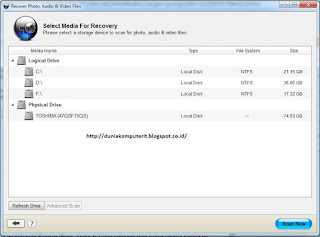Memperbaiki file yang rusak atau corrupt merupakan masalah yang sering dialami oleh banyak orang. Terutama jika file tersebut sangat penting dan tidak memiliki backup yang bisa digunakan sebagai pengganti. Untungnya, untuk beberapa jenis file seperti zip, rar, excel, dan photo, memperbaikinya tidak terlalu sulit. Berikut ini adalah langkah-langkah dan informasi penting yang bisa membantu Anda dalam memperbaiki file-file tersebut.
Memperbaiki File Zip/Rar Rusak di Hp Android
Jika Anda sering mengunduh file zip atau rar di Hp Android, kemungkinan besar sudah pernah mengalami file tersebut rusak atau corrupt. Hal tersebut bisa terjadi karena proses unduhan yang tidak sempurna atau adanya salah satu bagian dari file yang terhapus atau rusak. Namun, jangan khawatir karena masih ada beberapa cara untuk memperbaikinya. Berikut adalah langkah-langkahnya:
1. Coba untuk Unduh Ulang File Tersebut
Langkah paling mudah yang bisa dilakukan adalah dengan mencoba mengunduh file tersebut kembali. Pastikan pengunduhan tersebut dilakukan pada koneksi internet yang stabil, dan jangan lupa untuk memeriksa ukuran file yang sesuai dengan yang diharapkan. Jika hasil unduhan masih tetap salah, lanjut ke langkah selanjutnya.
2. Menggunakan Aplikasi Perbaikan File Zip/Rar
Jika metode pertama tidak berhasil, langkah selanjutnya adalah dengan menggunakan aplikasi perbaikan file zip atau rar. Ada beberapa aplikasi yang bisa digunakan seperti WinZip, Zarchiver, atau RAR for Android. Setelah mengunduh salah satu aplikasi tersebut, langkah selanjutnya adalah:
- Buka aplikasi tersebut dan temukan file zip atau rar yang rusak atau corrupt.
- Klik file tersebut dan pilih opsi “Repair” atau “Fix” yang ada pada menu.
- Setelah itu, ikuti langkah-langkah selanjutnya yang diberikan oleh aplikasi tersebut selama proses perbaikan.
- Setelah proses selesai, coba untuk membuka file tersebut dan periksa apakah sudah berhasil diperbaiki.
Jika metode kedua juga gagal, kemungkinan besar file tersebut sudah tidak bisa diperbaiki lagi dan perlu mencari alternatif lainnya.
Memperbaiki File Excel yang Rusak Tanpa Software
File Excel yang rusak atau corrupt bisa terjadi karena berbagai hal seperti virus, crash sistem, atau pemutusan tiba-tiba koneksi internet saat sedang mengedit. Namun, seperti file zip atau rar, bisa diperbaiki dengan sedikit usaha dan tidak memerlukan software tambahan. Berikut adalah langkah-langkah yang bisa dilakukan:
1. Ganti Format File Excel Menjadi Zip
Pertama-tama, Anda perlu mengubah format file excel menjadi zip. Caranya cukup mudah, yaitu:
- Pada Windows Explorer, pilih file excel yang rusak atau corrupt.
- Klik kanan dan pilih opsi “Rename”.
- Ganti format file dari .xlsx menjadi .zip.
- Kemudian klik “Enter” untuk menyimpan perubahan.
2. Ekstrak File Excel yang Sudah Dirubah ke Zip
Setelah format file excel sudah diubah menjadi zip, langkah selanjutnya adalah dengan melakukan ekstrak file tersebut. Dalam folder zip tersebut, terdapat beberapa file seperti beberapa folder dengan nama “_rels”, “docProps”, atau “xl”. Anda perlu mencari file yang rusak di dalam folder “xl”. Kemudian hapus file tersebut.
3. Memperbaiki File Excel yang Rusak Dengan Repair Tool Bawaan
Setelah melakukan penghapusan file yang rusak, saatnya menggunakan Repair Tool bawaan Microsoft Office. Tool tersebut dirancang untuk membantu memperbaiki beberapa jenis kerusakan dalam file Excel.
- Buka Microsoft Excel dan pilih opsi “File” di pojok kiri atas.
- Pilih “Open” dan cari file Excel yang tadi sudah dihapus file rusaknya.
- Setelah memilih file tersebut, pilih opsi “Open and Repair” yang terdapat pada drop-down “Open”.
- Pilih opsi “Repair” untuk memperbaiki file tersebut.
- Tunggu beberapa saat dan selanjutnya file tersebut akan muncul kembali.
- Simpan file tersebut dan periksa apakah sudah berhasil diperbaiki.
Jika file Excel masih tetap bermasalah, mungkin memerlukan bantuan dari software tambahan atau Anda perlu mencari backup dari file tersebut.
Memperbaiki File Photo yang Rusak atau Corrupt
File photo yang rusak atau corrupt tidak hanya terjadi pada Hp Android atau Windows saja, tapi juga bisa terjadi pada platform lain seperti Mac. Namun, masih ada beberapa cara untuk memperbaikinya sebelum harus mencari backup sebagai alternatif lainnya. Berikut adalah langkah-langkah yang bisa dilakukan:
1. Menggunakan Built-In Tool pada Windows
Pada Windows, terdapat built-in tool yang bisa digunakan untuk memperbaiki file photo yang rusak atau corrupt. Caranya cukup mudah, yaitu:
- Buka folder yang mengandung file photo yang ingin diperbaiki.
- Pilih file tersebut, kemudian klik kanan dan pilih opsi “Properties”.
- Pada bagian “General”, klik opsi “Advanced”.
- Pilih opsi “Repair” dalam bagian “Troubleshooting” dan tunggu proses perbaikan selesai.
- Setelah itu, coba untuk membuka file photo tersebut.
2. Menggunakan Aplikasi Recovery Dari Pihak Ketiga
Jika langkah pertama tidak berhasil, Anda bisa menggunakan aplikasi recovery dari pihak ketiga seperti Stellar Photo Repair atau EaseUS Data Recovery Wizard. Kedua aplikasi tersebut dapat membantu memperbaiki file photo yang rusak dan memulihkan file yang hilang.
Jangan lupa untuk membuat backup atau duplikat file photo yang penting untuk menghindari kehilangan informasi yang berharga.
FAQ
1. Mengapa file saya menjadi rusak atau corrupt?
File bisa menjadi rusak atau corrupt karena berbagai faktor seperti virus, proses pengunduhan, akses yang tidak sah, penggunaan yang berlebihan, atau kegagalan sistem. Dalam beberapa kasus, penyimpanan atau peletakan file pada tempat yang tidak tepat bisa juga mempengaruhi rusak atau tidaknya file tersebut.
2. Apakah selalu bisa memperbaiki file yang rusak?
Tidak selalu. Ada beberapa kasus di mana file sudah terlalu rusak atau terhapus sehingga tidak dapat diperbaiki lagi. Namun, ada beberapa langkah seperti menggunakan aplikasi recovery atau meminta bantuan dari spesialis teknologi yang bisa membantu memulihkan file tersebut dalam beberapa kasus.